WordPress Sitenize Müşteri Geri Bildirim Formu Nasıl Eklenir?
Yayınlanan: 2018-11-21Müşterilerinizin sizinle alışveriş deneyimleri hakkında nasıl hissettiklerini merak ediyor musunuz?
Müşterilerden bir WordPress müşteri geri bildirim formunda geri bildirimlerini paylaşmalarını isteyerek, alışveriş deneyimlerini olağanüstü hale getirmeye devam edebilir ve hoşlanmayacakları şeyleri düzeltebilirsiniz.
Talimatları okumayı tercih ederseniz, bu öğreticiyi aşağıda yazdık.
Bu eğitimde, WordPress sitenize nasıl müşteri geri bildirim formu ekleyeceğinizi göstereceğiz.
Bu eğitimde ilerlemek istiyorsanız, işte içindekiler tablosu:
- Müşteri Geri Bildirim Formu Oluşturun
- Geri Bildirim Formunuzu Özelleştirin
- Geri Bildirim Formunuzun Ayarlarını Yapılandırın
- Müşteri Geri Bildirim Formunuzu Web Sitenize Ekleyin
Geri Bildirim İstemek
Müşteri geri bildirim formu oluşturmadan önce, müşterilerinize işinizi geliştirmek için ne tür sorular sormak istediğinizi planlamak iyi bir fikirdir.
Formunuzu oluşturmak için kullanabileceğiniz müşteri geri bildirim sorularından bazı örnekler:
- Bu ürünü/şirketi bir arkadaşınıza tavsiye etme olasılığınız nedir?
- Ürün/hizmetimiz ile ilgili hangi sorunu çözmek istersiniz?
- Ürünümüz/hizmetimiz/şirketimiz hakkında sevdiğiniz şey nedir?
- Eğer mutsuzsan, geri dönmeni sağlamak için ne yapabiliriz?
- Bizden veya ürün/hizmetimizden ne kadar memnunsunuz?
- Hangi özellikler olmadan yaşayamazsınız?
- Hangi özellikler olmadan yaşayabilirsiniz?
- Bizimle alışveriş yapma olasılığınız nedir?
- Bizi nasıl duydunuz?
- Neden bizi seçtin?
- Bizi soran birine ne diyorsunuz?
Bunların sadece örnek sorular olduğunu unutmayın. Tüm bu soruları bir kerede kullanmak ve müşterilerinizi bunaltmak istemezsiniz.
Aslında, ne kadar az form alanınız varsa, form dönüşümleriniz o kadar yüksek olur. Bu nedenle, aynı anda sormak için yalnızca birkaç önemli soru seçtiğinizden emin olun. Daha sonraki bir tarihte müşterilerinize farklı sorularla her zaman anket yapabilirsiniz.
Şimdi, WPForms kullanarak WordPress sitenize nasıl müşteri geri bildirimi ekleyeceğinize bir göz atalım.
WordPress Müşteri Geri Bildirim Formu Nasıl Hazırlanır
WordPress'te iletişim geri bildirim formunuzu kolayca oluşturmak için bu adımları izleyin.
1. Adım: Bir Müşteri Geri Bildirim Formu oluşturun
Yapmanız gereken ilk şey, WPForms eklentisini kurmak ve etkinleştirmektir. Daha fazla ayrıntı için, WordPress'te bir eklentinin nasıl kurulacağına ilişkin bu adım adım kılavuza bakın.
Ardından, bir WordPress formu oluşturmanız gerekecek. WPForms ile ilgili en güzel şey, Form Şablonları Paketi eklentisi sayesinde başlamanıza yardımcı olacak 100'den fazla önceden tasarlanmış form şablonuyla birlikte gelmesidir. Ve birkaç farklı WPForms şablonu kullanarak bir müşteri geri bildirim formu oluşturabilirsiniz.
Hadi bir bakalım:
Öneri Formu
Size önerilerde bulunacak insanlar arıyorsanız, bu şablon tam size göre. Başlangıç olarak, insanların bilgilerini almak için temel Ad ve E-posta form alanlarıyla birlikte gelir. E-posta pazarlama çabalarınızı artırmak için e-posta listenize e-posta adresleri ekleyebilmeniz için formunuza bir bülten onay kutusu bile ekleyebilirsiniz.
Ayrıca, insanların belirli bir kategori veya departman seçmesini istiyorsanız Çoktan Seçmeli form alanı, insanların önerilerine bir konu atayabilmeleri için Tek Satırlı Metin alanı ve ardından insanların ne istediklerini size bildirebilmeleri için Paragraf Metni alanı ile birlikte gelir. öneridir.
Anket Formu
Anket formu şablonu, müşterilere işinizi geliştirmenize veya inşa etmenize yardımcı olacak tek bir soru sormak için mükemmeldir. Örneğin, çevrimiçi mağazanızda satmaya başlamak için potansiyel ürünlerin bir listesini sağlayabilir ve insanlara en çok hangisini raflarda görmek istediklerini sorabilirsiniz.
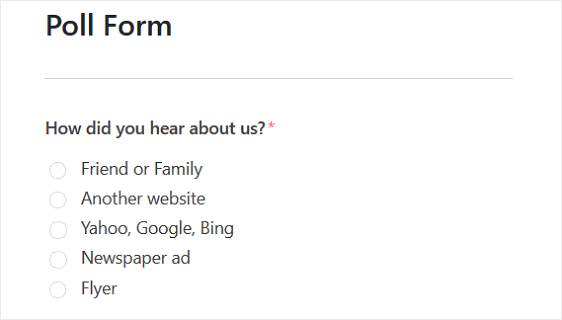
Veya insanlara hangi renkleri tercih ettiklerini, ayda kaç kez şirketinizden alışveriş yaptıklarını veya işletmenizi nasıl duyduklarını sorabilirsiniz. Daha iyi müşteri geri bildirimi istemek için bazı iyi anket soruları için burayı kontrol edin.
Anket formu
Anket formu, Anketler ve Anketler eklentisinin bir parçasıdır ve müşterilerinizden daha derinlemesine bilgi almak için mükemmeldir.
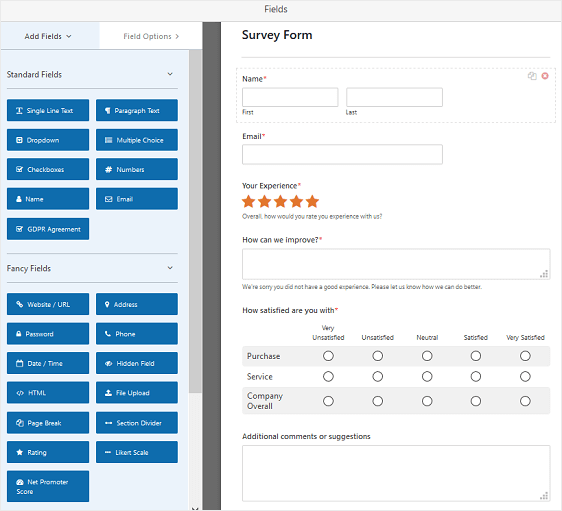
Önceden ayarlanmış şablon, biri şirketinizi belirli bir eşiğin altında değerlendirirse koşullu mantık kullanarak görünmesini sağlayabileceğiniz Derecelendirme alanı ve Paragraf Metni alanı gibi form alanlarıyla birlikte gelir.
Ayrıca, insanların şirketiniz, ürünleriniz, hizmetleriniz, müşteri hizmetleriniz ve daha fazlasıyla ilgili memnuniyetini ölçmek için Likert Ölçeği form alanıyla birlikte gelir. Likert ölçekli sorular için bazı ipuçları istiyorsanız, anket örnekleri ve şablonları hakkındaki bu makaleye göz atın.
NPS Anket Formu
WPForms, web sitesi sahiplerine iki Net Destekçi Puanı NPS anket formu sunar:
- NPS Anketi Basit Formu: Doğrudan konuya girmek ve insanlara işinizi arkadaşlarınıza ve ailenize tavsiye edip etmeyeceklerini sormak istiyorsanız, kullanmanız gereken şablon budur. Ayrıca, müşterinizin işletmenizi tavsiye etme olasılığı düşükse, açıklama isteyen 2 Paragraf Metni form alanıyla birlikte gelir.
- NPS Anketi Geliştirilmiş Formu: Geliştirilmiş Net Promoter Skoru anket formu, müşterilerinizin deneyimiyle ilgili daha fazla ayrıntıya girmenizi sağlar. Standart NPS form alanı ve öneriler bölümlerine ek olarak, işletmenizden memnun olan kişilerden sizinle ilgili en çok neyi sevdiklerini ve bir referans sağlayıp sağlayamayacaklarını açıklamalarını ister.
Başlamak ve bir NPS anket şablonunu görmek için WordPress'te NPS anket formunun nasıl oluşturulacağını okuyun. Ek geri bildirim formu şablonları istiyorsanız, aşağıdakiler gibi geri bildirim formlarını bulmak için Form Şablonları Paketi eklentisini kaydırmanız yeterlidir:

- İptal Anket Formu
- Etkinlik Geri Bildirim Formu
- Ev Alıcısı Geri Bildirim Formu
- Mahalle Geri Bildirim Formu
- Görüş Formu
- Etkinlik Kayıt Formu
Örneğimiz için Öneri Formu şablonunu seçtik.
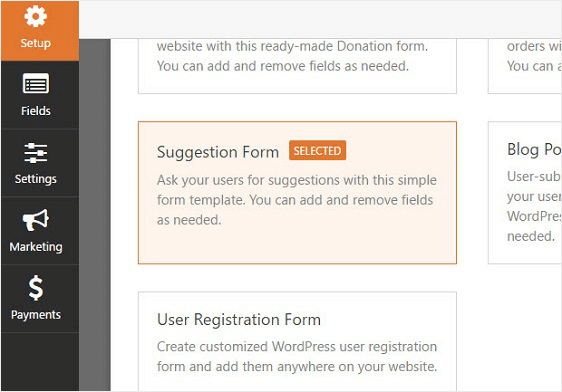
2. Adım: Geri Bildirim Formunuzu Özelleştirin
İhtiyaçlarınızı karşılayan müşteri geri bildirim formunu seçtikten sonra özelleştirebilirsiniz. Aslında, bu WPForms'un güzelliğidir.
WPForms yalnızca en yeni başlayan dostu ve kullanımı kolay WordPress form oluşturucu olmakla kalmaz, aynı zamanda özelleştirmesi de kolaydır. Bu, müşteri geri bildiriminize eklenmesini istediğiniz form alanlarından herhangi birinin, Form Düzenleyicisi'nde sol taraftan sağ taraftaki önizleme paneline sürüklenerek eklenebileceği anlamına gelir.
Örneğimiz için, öneri formumuza, "Bu ürünü/hizmeti bir arkadaşınıza önerme olasılığınız nedir?" sorusunu soran bir Çoktan Seçmeli form alanı ekleyeceğiz. Kesinlikle , Belki ve Hiçbir şekilde seçenekleriyle .
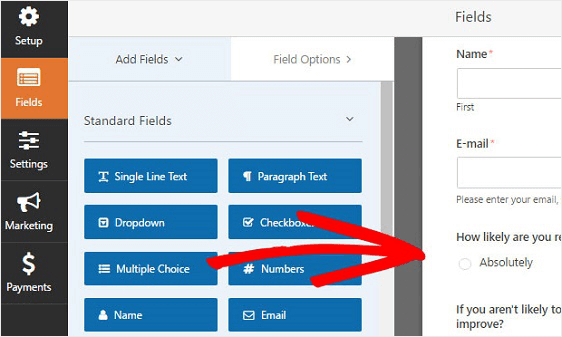
Unutmayın, Derecelendirme, Likert Ölçeği ve hatta Net Destekçi Puanı gibi istediğiniz sayıda form alanı ekleyebilirsiniz. Veya benzer soruları sormak ve müşterilerinizden geri bildirim almak için standart alanları özelleştirebilirsiniz. Formunuzu nasıl yapılandırmak istediğiniz gerçekten size kalmış.
Müşterinin bize verdiği geri bildirimlere dayanarak takip eden sorular sormak için akıllı koşullu mantığı kullandık.
Örneğin, birisi "Kesinlikle" seçeneğini seçerse, müşteriye ürünlerimiz veya hizmetlerimiz hakkında en çok neyi sevdiklerini ve satın alma deneyimini neyin keyifli hale getirdiğini soran bir alan görünecektir. Birisi "Olmaz"ı seçerse, müşteriye geliştirmek için neler yapabileceğimizi soran bir alan görünecektir.
Gördüğünüz gibi, tavsiye sorusunda koşullu mantığı da etkinleştiriyoruz, böylece müşterinin cevabına göre farklı bir soru görüntüleniyor.
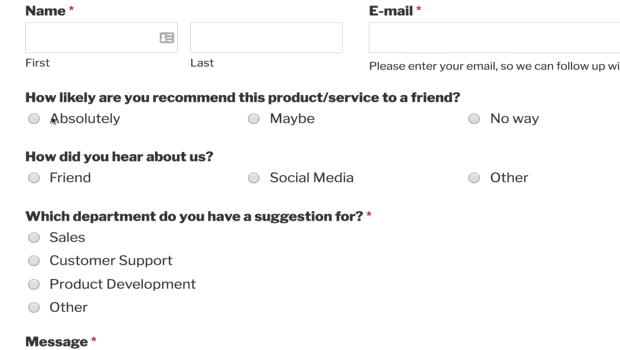
Sonunda, akıllı mantık kullanmak formları kısaltırken, müşterilere bunalmış hissetmeden net cevaplar verme şansı verir.
3. Adım: Geri Bildirim Formunuzun Ayarlarını Yapılandırın
Müşteri geri bildirim formunuzu WordPress sitenize eklemeden önce ayarlarını yapılandırmalısınız.
Bir WordPress formunda yapılandırılacak birçok ayar vardır:
- Genel Ayarlar: Burada formunuzun adı, açıklaması ve gönder düğmesi kopyası gibi şeyleri değiştirebilirsiniz. Web sitenizi istenmeyen form gönderimlerinden korumak için ek spam önleme özelliklerini de etkinleştirebilirsiniz.
- Form Onayları: Form onayları, web sitenize bir müşteri geri bildirim formu gönderdikten sonra site ziyaretçilerine görüntülenen mesajlardır. WPForms'un seçebileceğiniz üç onay türü vardır: Mesaj, Sayfayı Göster ve Yönlendirme. Bir veya bir kombinasyon seçebilirsiniz.
- Form Bildirimleri: Bildirimler, web sitenize bir geri bildirim formu gönderildiğinde e-posta göndermenin harika bir yoludur. Sitenize bir form gönderildiğinde iş e-posta adresinize gönderilecek bir bildirim ayarlayabilirsiniz. Ayrıca, formu gönderen site ziyaretçisine ve form gönderiminden haberdar edilmesi gereken herkese bir tane gönderebilirsiniz.
İletişim formunuza bir abone ol onay kutusu eklediyseniz, bunu tercih ettiğiniz e-posta pazarlama sağlayıcınızla entegre etmeniz gerekir.
WPForms, aşağıdaki e-posta servis sağlayıcı entegrasyonlarını sunar:
- Weber
- damla
- Sabit Temas
- posta çipi
- Kampanya İzleme
- Yanıt almak
4. Adım: Müşteri Geri Bildirim Formunuzu Sitenize Ekleyin
Geri bildirim istemek, site ziyaretçilerinize en iyi müşteri hizmetini sağlamanıza yardımcı olacaktır. Ve insanlardan geri bildirim istemek işinizi büyütmek için önemli olsa da, fazla ısrarcı olmak istemezsiniz.
WPForms, yazılar, sayfalar ve widget alanları dahil olmak üzere WordPress web sitenizdeki birçok yere form eklemenize olanak tanır.
Ancak geri bildirim istemenin başka bir yolu da sitenize, ziyaretçilerin satın alma işlemi yaptıktan sonra göreceği bir açılır pencere formu eklemektir. Sizin için doğru olanı bulmak için en iyi WordPress açılır eklentileri hakkındaki yazımıza göz atın.
OptinMonster'ı öneriyoruz, bu yüzden bu aracı kullanarak WordPress'te nasıl açılır bir form oluşturulacağına dair bir eğitim hazırladık.
Ayrıca bir geri bildirim formu sayfası da oluşturabilirsiniz. Oradan, o sayfayı web sitenizin altbilgisi veya kenar çubuğu gibi bir widget alanına ekleyebilirsiniz, böylece insanlar formu görebilir ancak formdan bunalmayabilir.
Bundan sonra, satın alma siparişlerinde, e-posta bültenlerinde ve hatta sosyal medyadaki geri bildirim formunuza bağlantı vermek kolaydır, böylece işletmenizle yakın zamanda etkileşime giren kişiler geri bildirim bırakabilir.
Daha fazla geri bildirim önerisi almanıza yardımcı olacak bu ipuçlarını unutmayın:
- Formu kısa tutun veya hatta birden çok parçaya bölün.
- Sorulara mantıklı bir akış oluşturun.
- Formunuzun mobil cihazlarda kullanıcı dostu olduğundan emin olun.
- Özel indirimler gibi geri bildirim için teşvikler sunun.
Son düşünceler
İşte buyur! Artık insanların şirketiniz, ürünleriniz, hizmetleriniz ve daha fazlası hakkında tam olarak nasıl hissettiğini bilmek için WordPress sitenize nasıl müşteri geri bildirim formu ekleyeceğinizi biliyorsunuz.
Olumlu puanlar veren müşterilerden daha fazla potansiyel müşteri elde etmek için bir arkadaşa tavsiye formu kullanmayı da düşünebilirsiniz.
WordPress sitenizde dijital ürünler mi satmak istiyorsunuz? Dijital ürünleri satmanın en basit yolu hakkındaki kılavuzumuza da göz atmak isteyebilirsiniz.
Peki, ne bekliyorsun? En güçlü WordPress form eklentisini bugün kullanmaya başlayın. WPForms Pro, birden fazla ücretsiz anket şablonuyla birlikte gelir.
Ve unutmayın, bu makaleyi beğendiyseniz, lütfen bizi Facebook ve Twitter'da takip edin.
